Võib-olla töötab Skifta Androidis paremini. Selle kuu alguses ilmus rakenduse universaalne iOS versioon ja ma leidsin, et see on lollakas ja kalduv. Tasub siiski silma peal hoida, sest kui see on õige, võib see olla kasulik rakendus iPhone'ile ja eriti iPadile. Skifta on tasuta rakendus, mis võimaldab teil oma kodust videot, muusikat ja fotosid oma arvutist või mõnest muust võrguseadmest. Samuti on mitmeid Interneti-teenuseid, millega saate ühendada meedia voogesituse oma iOS-seadmes.
Kui soovid Skifta testimise ajaks välja võtta, on siin vaja teha, et alustada.
Esiteks peate installima iOS-i rakenduse ja ka kliendirakenduse oma arvuti või Maci Skifta saidilt.
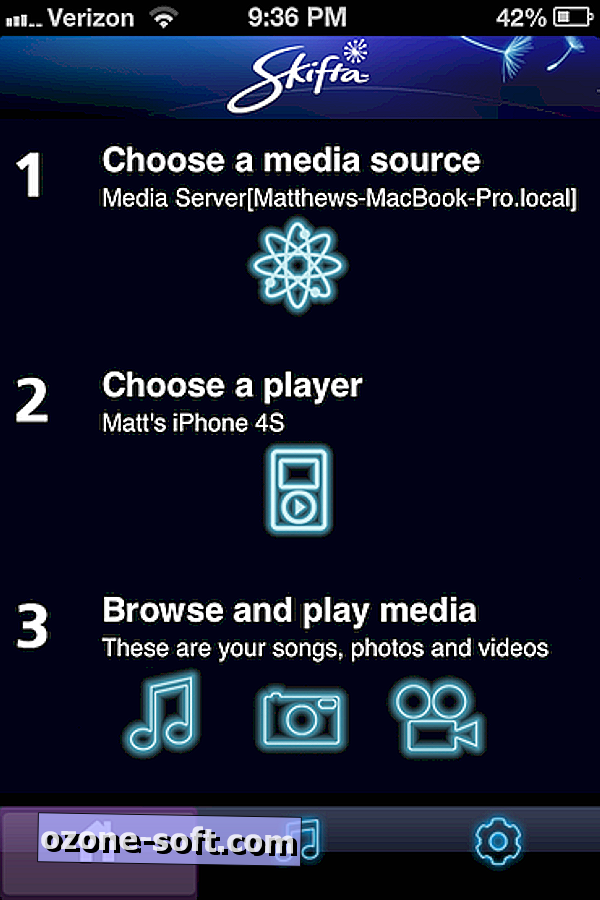
IOS-i rakenduse esmakordsel käivitamisel näidatakse teile meediaallika ja meediumipleieri seadistamiseks kolmeetapilist protsessi, et meediat sirvida ja esitada. Esmalt valige meediumiallikas, puudutades vahekaarti Kaugjuhtimine ja logides Skifta kontole. Teil palutakse esitada kasutajanimi, parool ja koht (koht = seadme nimi). Teenus toimib nii Wi-Fi kui ka mobiilsidevõrgu kaudu, kuid leidsin, et teenus on 3G kaudu ühendamisel valusalt aeglane.
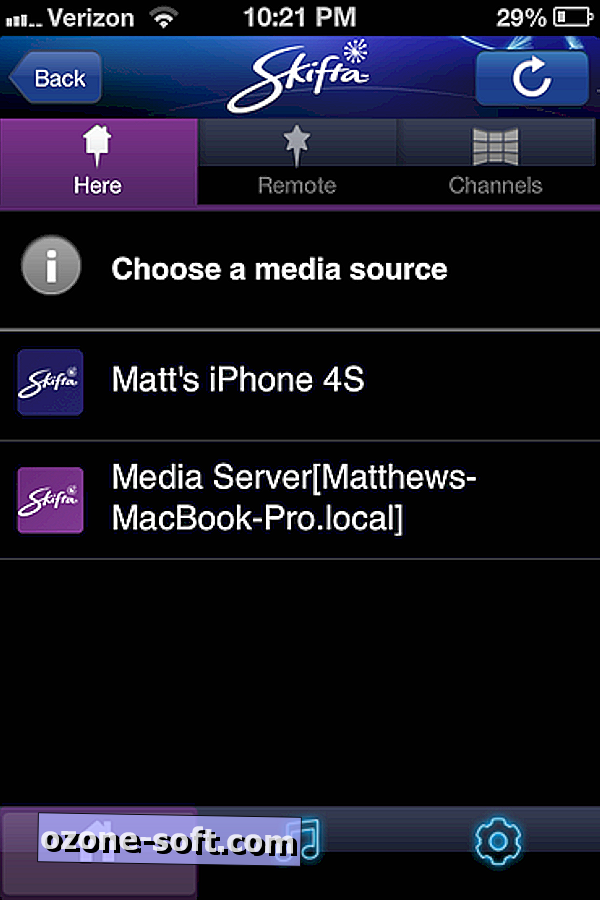
Striimingu alustamiseks peate olema sisse logitud nii oma iOS-seadmes kui ka PC / Mac-is. Samuti peate pärast selle installimist käivitama Skifta tarkvara oma arvutis või Mac'is. Klõpsake Mac'is menüüriba ikooni ja valige käsk Start Skifta service. Kui tarkvara teie arvutis töötab, peaksite seda nägema seadmena vahekaardil Remote. Kui see ilmub, puudutage vahekaarti Siin ja puudutage arvuti, et valida see oma meediumiallikaks.
Seejärel valige mängija. Minu kogemus leidis Skifta minu iPhone'i või iPadi automaatselt. Vastasel juhul vali see vahekaardil Siin olevast loendist.
Kui olete loonud meediaallika ja mängija, puudutage "Sirvige ja esitage meediat" ning näete kolme kausta: Muusika, Foto ja Video.
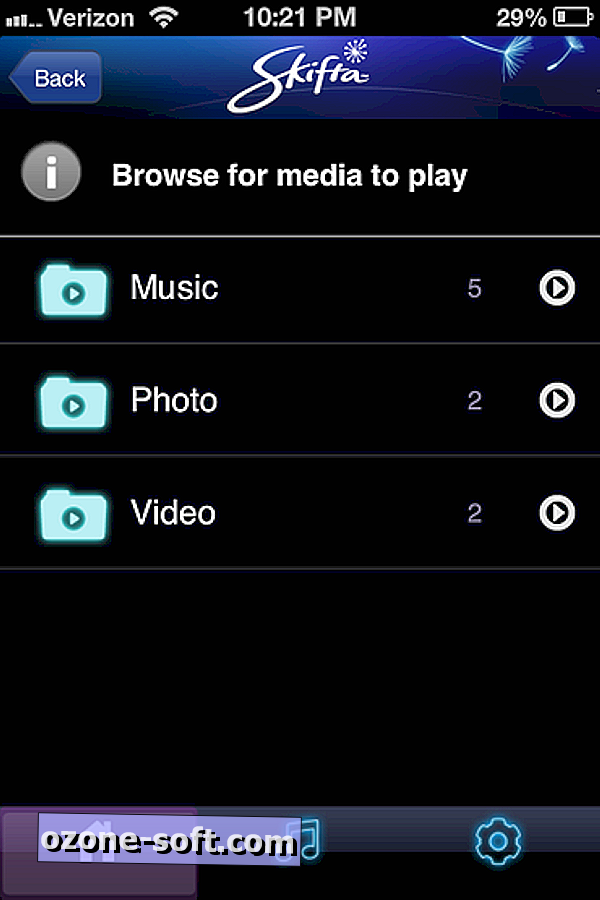
Enne kui me oma meediasse hüpata, peaksite teadma, et Skifta on hetkel pigem lollakas. See kukkus mulle korduvalt ja see, kuidas see teie meediat indekseerib, on see, kuidas ma peaksin seda vähem kui ideaalne. Võtke näiteks muusikat. For starterid, ta dumpinguhinnaga peaaegu kõik minu hoolikalt organiseeritud iTunes raamatukogu tundmatu kausta asemel album, indekseerimine ainult paar tosinat albumit (sadu). Ja kaustas Kõik muusika olevad lood on indekseeritud kõige rängemalt. Rajad on tellitud rööbastee numbri järgi. See tähendab, et kõik esimesed albumi lugud on kõigepealt loetletud, millele järgneb teine rada ja nii edasi. Samuti ei suutnud Skifta enamuse lugude puhul tõmmata esitaja-, albumi- ja žanriandmeid ega albumiülekandeid, nii et sa vaatad midagi sellist:
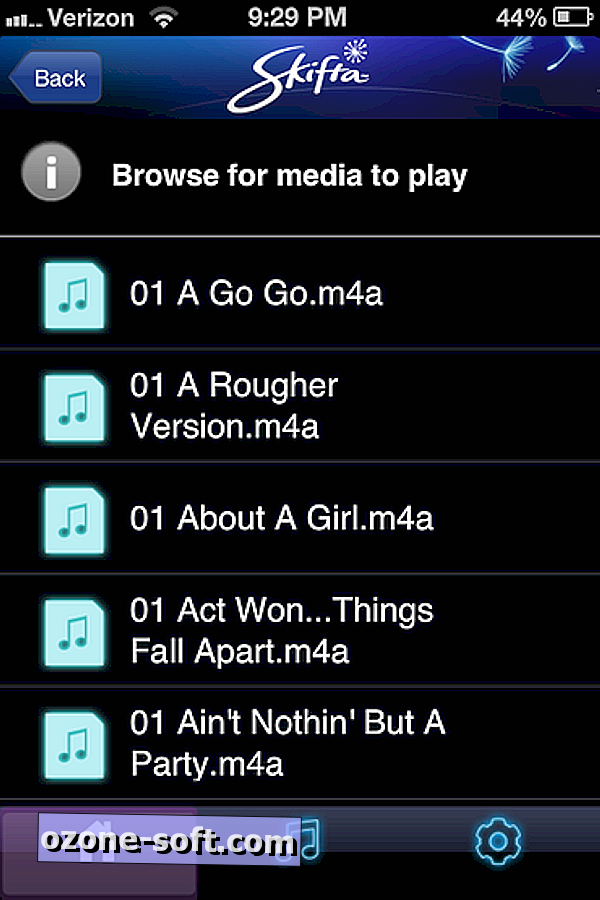
Rakenduses PC / Mac saate valida muusika, fotode ja videote lähtekataloogi. Kuigi Skifta leidis kogu minu iTunes'i raamatukogu, ei suutnud see minu iPhoto raamatukogu ära tunda, leides ainult MacBooki kausta Pildid.
Video edastamine Skifta abil on kasulik ainult siis, kui olete kõrgelt organiseeritud isik. Ma ei ole väga organiseeritud inimene ja ei tee jõupingutusi paljude minu videote ümbernimetamiseks, nii et lõpetasin sirvimisnimekirjad, mis näevad välja sellised:
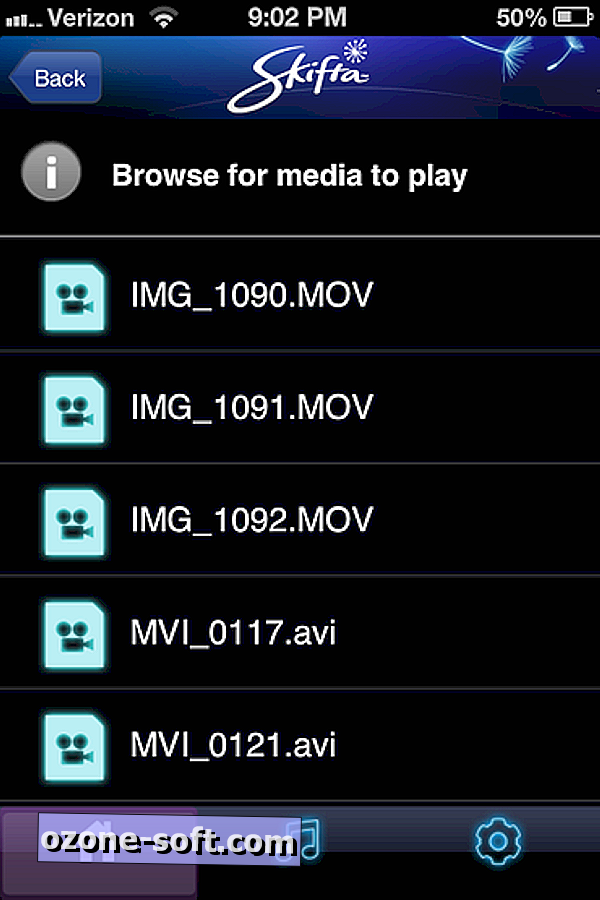
Videod, mida ma järjekorda sain kiiresti ja sujuvalt, Wi-Fi kaudu voogesitusel. Kiirus aeglustus märgatavalt 3G-ühenduse kaudu. Saate puudutada videot, et seda täisekraanil mängida, kuid Skifta meediumikontrolle ei ole võimalik peita.
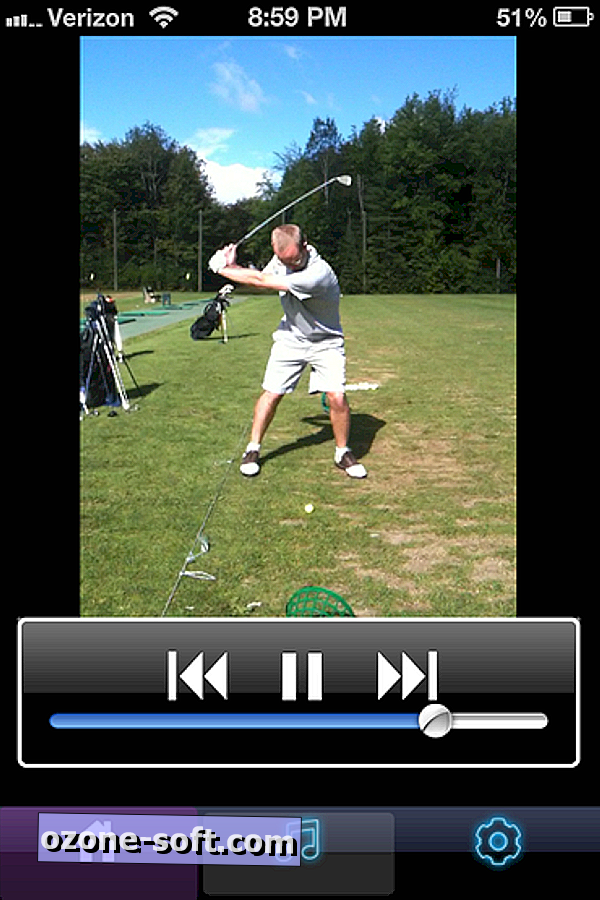
Sirvimise juurde naasmiseks ei leidu tagasi nuppu, kui meediat mängitakse. Nupu Home avamine naaseb sinna, kuhu te sirvimise lõpetasite, samas kui muusika-märkega nupp viib teid tegelikult Skifta meediapleierisse, näidates teile, millist faili viimati mängiti.
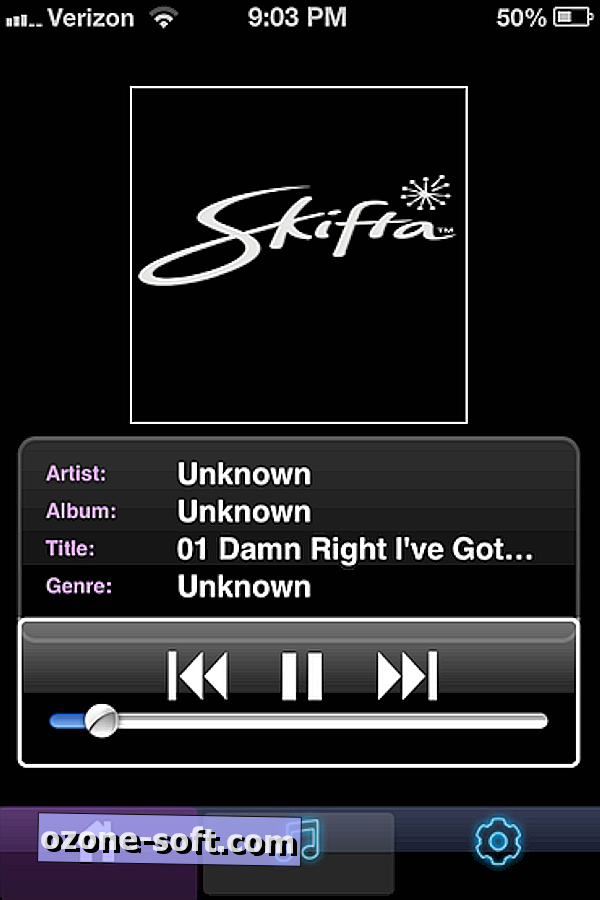
Lisaks meediumite voogedastusele kaug-seadmest saate seadistada ka Skifta, et voogesitada meediat erinevatest Interneti-allikatest. Selleks puudutage nuppu "Vali meediumiallikas" ja seejärel vahekaarti Kanalid. Siin on veebiteenuste pikk nimekiri. Mõned pead juurdepääsu saamiseks sisse logima, näiteks Dropbox, Instagram või Picasa. Teised, nagu Revision3 ja Shoutcast, ei vaja kontot. Nende kanalite ühte häälestamiseks puudutage selle sisselülitamiseks lülitit. Seejärel puuduta vahekaarti Siin ja kanal peaks olema koos teiste meediaallikatega. Puudutage selle nime meediumiallikaks ja seejärel puudutage "Sirvige ja esitage meediat."
Leidsin, et funktsioonid Kanalid on rohkem kui löögi. Skifta kukkus kõige sagedamini kokku, kui ma püüdsin erinevatele kanalitele juurde pääseda, ja kui see ei kukkunud, ei näidanud enam kui kord kanali, mida ma sisse lülitasin, meediaallikate loendis valikuna.
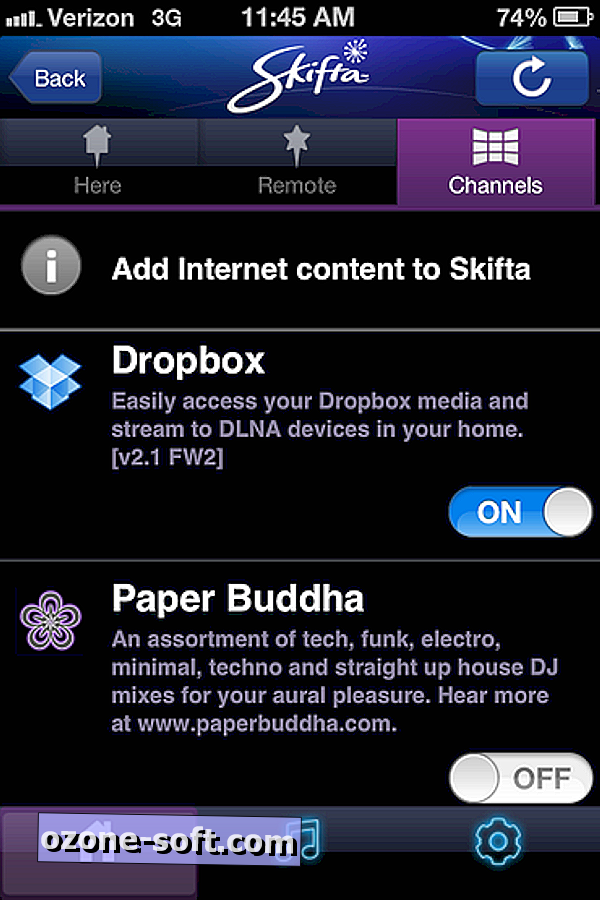
Skifta on oma iOS-i rakendusega seotud, kuid kui see välja arvata, võib see olla kasulik vahend ruumi vabastamiseks teie ülerahvastatud iPhone'ist ja iPadist.













Jäta Oma Kommentaar